Néhány nappal ezelőtt valaki megkérdezte, hogyan változtatom meg a Bluetooth adapter nevét egy Windows 10 PC-n? Ebben az útmutatóban látni fogjuk, hogyan változtathatjuk meg a Bluetooth adapter nevét a Windows 10 rendszerben.
A Windows 10 Bluetooth-adapter neve általában akkor szükséges, ha egy másik Bluetooth-eszközről szeretne fogadni egy fájlt, vagy ha a telefont párosítani szeretné a Windows 10 PC-vel.

A Windows 10 rendszerben a Bluetooth-adapter nevét a Beállítások alkalmazás> Eszközök> Bluetooth és egyéb eszközök között navigálhatja.
Ha szeretné megváltoztatni a Bluetooth adapter alapértelmezett nevét a Windows 10 rendszeren, ne feledje, hogy a Bluetooth név nem más, mint a Windows 10 számítógép neve. Más szóval, a Windows 10 automatikusan beállítja a Windows 10 számítógép nevét a Bluetooth nevére.
Emiatt nem változtathatja meg egyedül a Bluetooth nevet a Windows 10 rendszerben. Ha módosítani szeretné a Bluetooth nevét, módosítania kell a számítógép nevét. Röviden, nem lehet különböző neveket beállítani a Windows 10 számítógépre és a Bluetooth adapterre a számítógépen.
A következőkben a Windows 10 PC Bluetooth nevének megváltoztatásának két módja áll rendelkezésre.
2. módszer 2
A Bluetooth-név módosítása a Beállítások menüben
1. lépés: Navigáljon a Beállítások alkalmazáshoz > Rendszer > Körülbelül .
2. lépés: Az Eszköz specifikációk alatt kattintson a Számítógép átnevezése gombra. Ez megnyitja a PC párbeszédablak átnevezését.
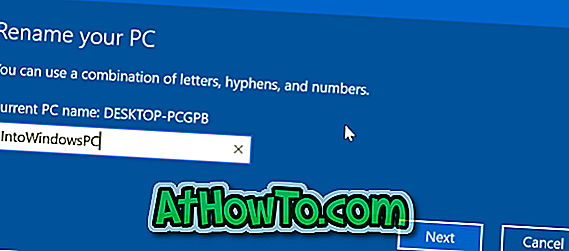
3. lépés: Írja be a számítógép / Bluetooth új nevét. Kattintson a Tovább gombra.
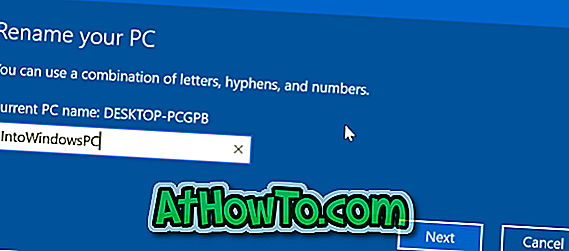
4. lépés: Most a számítógép újraindítását kéri. Mentse az összes munkát, és kattintson az Újraindítás most gombra. Ha később szeretné újraindítani, kattintson az Újraindítás később gombra.
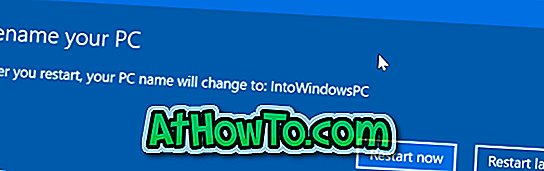
A számítógép újraindítása után megjelenik az új PC / Bluetooth név.
2. módszer: 2
Módosítsa a Bluetooth nevet a Vezérlőpulton
1. lépés: Írja be a Sysdm.cpl parancsot a Start / tálca keresőmezőbe, majd nyomja meg az Enter billentyűt a Rendszer tulajdonságai párbeszédablak megnyitásához.
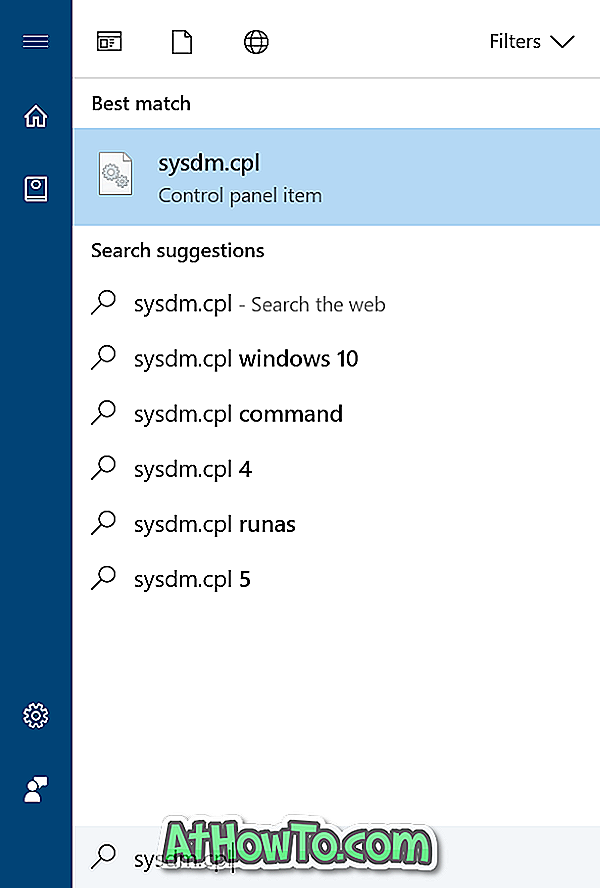
2. lépés: Itt, a Számítógépnév lapon látható a teljes számítógépnév és a munkacsoport neve. A számítógép nevének vagy a Bluetooth név módosításához kattintson a Módosítás gombra.
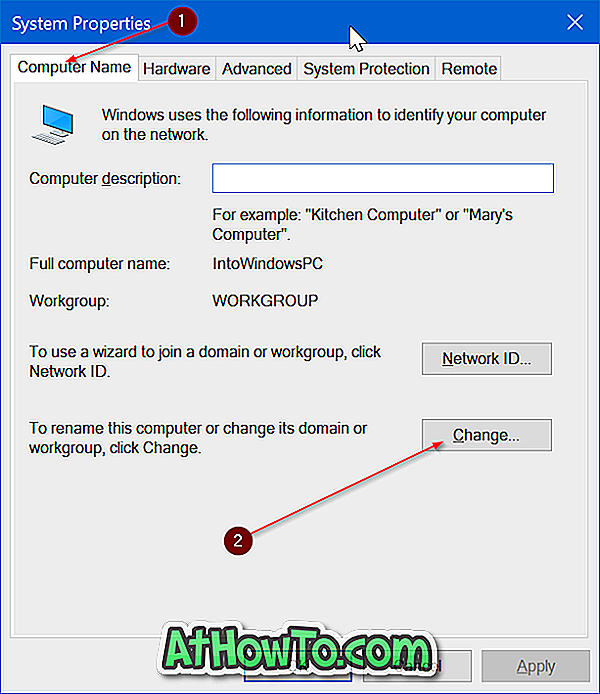
3. lépés: A Számítógépnév mezőbe írja be azt a nevet, amelyet a számítógéphez, valamint a Bluetoothhoz szeretne rendelni.
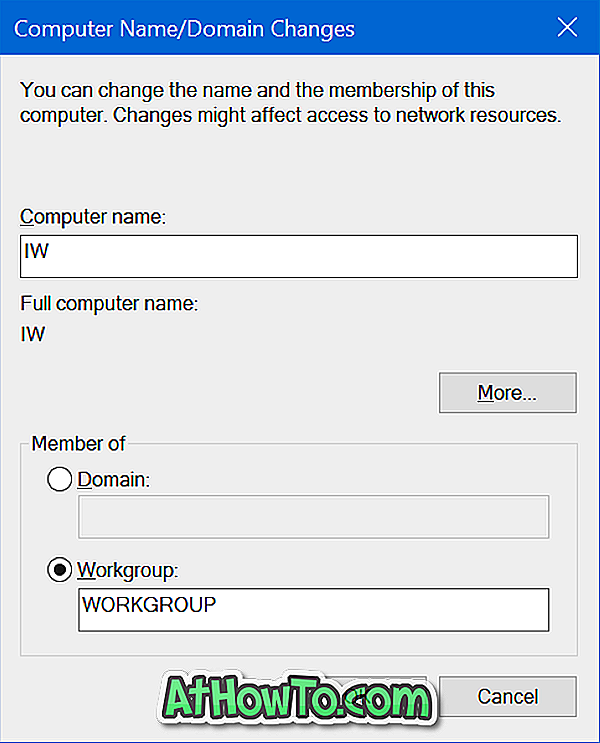
Kattintson az OK gombra. Egy párbeszédablak jelenik meg a „Meg kell indítani a számítógépet, hogy alkalmazza ezeket a változtatásokat” üzenetet.
Kattintson az OK gombra. Ha megjelenik egy párbeszédablak az Újraindítás és a későbbi beállítások újraindítása, kattintson az Újraindítás később gombra.
4. lépés: Végül mentse el az összes munkáját, majd indítsa újra a számítógépet, hogy az új nevet a számítógép nevének, valamint a Bluetooth-vevő nevének a Windows 10-ben való beállításához.














